本ページにはプロモーションが含まれています
DAZNのシリアルコードの入力方法 | トラブルの対処法も解説!
本記事では「DAZN」シリアルコードの入力方法や、入力時に起こるトラブルの対処法について解説します。「DAZN for docomo」のユーザーがテレビでログインする際に必要となる、シリアルコードの入力方法について詳しく知りたい方は、ぜひ本記事をご覧ください。
マンガ DAZN目次
- ▼ 1. 「DAZN」のシリアルコードについて解説する前に
- ▼ 2. 「DAZN for docomo」のシリアルコードとは?
- ▼ 3. 「DAZN for docomo」のシリアルコードの入力方法(ログイン方法)
- ▼ 4. 「DAZN for docomo」のシリアルコードに関するトラブルの対処法
- ▼ 5. 「DAZN for docomo」のシリアルコードに関するよくある質問
- ▼ 6. 「DAZN」以外のおすすめサービス4選
- (1) 業界トップクラスの見放題作品数が魅力の「U-NEXT」
- (2) オリジナル作品・コスパの良さを重視するなら「Amazonプライムビデオ」
- (3) フジテレビ系番組・雑誌読み放題を楽しむなら「FODプレミアム」
- (4) オリジナル作品・海外コンテンツを視聴するなら「Netflix」
- ▼ 7. 「DAZN」のシリアルコードの入力方法まとめ
「DAZN」のシリアルコードについて解説する前に
DAZN
- 130以上の幅広いジャンルのスポーツコンテンツが見放題
- 年間10,000試合以上のスポーツライブや見逃し配信が楽しめる
- 3種類の料金プランから自由に選択可能
- 最大2台まで同時視聴可能
- オフシーズンだけ利用を一時的にストップできる「一時停止機能」を搭載
| 「DAZN」 | |
|---|---|
| 運営会社 | DAZNグループ |
| 料金 | 月間プラン:月額3,000円(税込) 年間プラン(月々払い):月額2,600円(税込) 年間プラン(一括払い):年額27,000円(税込) |
| 無料期間 | なし |
| 見放題作品数 | 非公開 |
| 対応画質 | ・フルHD(最高画質) ・HD(高画質) ・SD(標準画質) |
「DAZN」はサッカーや野球、F1、テニスなどをはじめ、さまざまなスポーツコンテンツを見放題で楽しめるスポーツ専門の動画配信サービスです。
そんな「DAZN」には、NTTドコモが運営する「DAZN for docomo」というサービスもあります。
「DAZN dor docomo」のユーザーがテレビからログインする際、シリアルコードの入力が必要です。
この記事では「DAZN」のシリアルコードに関して、下記の3点を分かりやすく解説します。
- 「DAZN for docomo」のシリアルコードとは?
- 「DAZN for docomo」のシリアルコードの入力方法(ログイン方法)
- 「DAZN for docomo」のシリアルコードに関するトラブルの対処法
テレビの大画面で「DAZN for docomo」のスポーツコンテンツを楽しみたい方は、ぜひ本記事を参考にしてみてください。
本記事の情報は2022年6月時点のものです。
サービス内容は日々変更するので、最新の情報は「DAZN for docomo」の公式サイトにてご確認ください。
通常の「DAZN」の他にNTTドコモが運営する「DAZN for docomo」もある
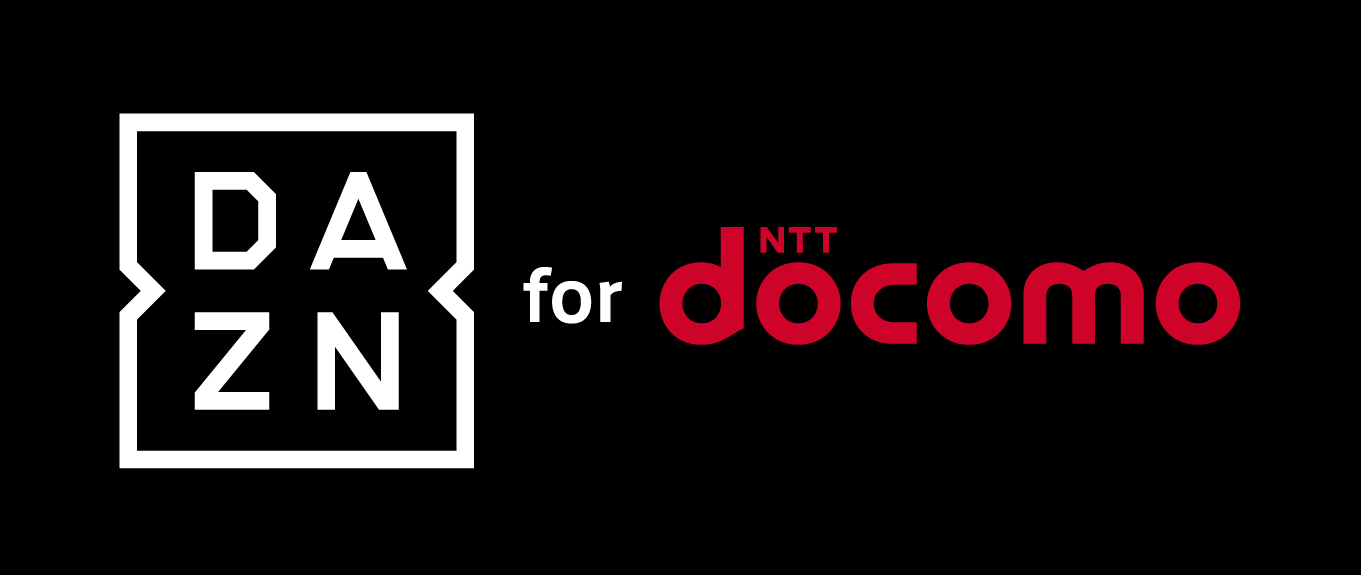
通常の「DAZN」とは別に、NTTドコモが運営する「DAZN for docomo」というサービスもあります。
こちらが「DAZN」と「DAZN for docomo」の主な違いです。
| 「DAZN」 | 「DAZN for docomo」 | |
|---|---|---|
| 料金プラン | 月間プラン:月額3,000円 年間プラン(月々払い):月額2,600円 年間プラン(一括払い):年額27,000円 |
通常プラン:月額3,000円 DAZN for docomo+dTV:月額3,330円 DAZN for docomo+ひかりTV:月額5,530円(2年割) DAZN for docomo+ひかりTV:月額6,630円(通常) |
| 無料期間 | なし | なし |
| アカウント | DAZNアカウント | dアカウント |
| 支払い方法 | ・クレジットカード ・デビットカード ・モバイルキャリア決済 ・PayPal ・DAZN年間視聴パス ・DAZNプリペイドカード、チケット ・アプリ内課金 |
【ドコモユーザー】 キャリア決済 【非ドコモユーザー】 クレジットカード |
| 料金発生日 | 登録日と同日 | 毎月1日 |
| 一時停止機能 | あり | なし |
(※料金はすべて税込です)
違いは多々ありますが、視聴できるコンテンツは全く同じです。
本記事で解説するシリアルコードの入力方法は、「DAZN for docomo」にのみ関係のある内容です。
「DAZN for docomo」の利用を検討している方は、ぜひ参考にしてみてください。
「DAZN for docomo」のシリアルコードとは?

シリアルコードは、テレビデバイスから「DAZN for docomo」にログインする際に必要となる6桁の認証コードのことです。
「DAZN」と「DAZN for docomo」はさまざまなデバイスに対応しており、テレビでもスポーツコンテンツを楽しめます。
下記のテレビデバイスから「DAZN for docomo」を視聴する際は、シリアルコードの入力が必要です。
「DAZN for docomo」対応のテレビデバイス
- スマートテレビ(DAZN対応テレビ)
- ゲーム機
→ PS5、PS4 Pro、PS4、Xbox One、Xbox One S、Xbox One X、Xbox Series X、Xbox Series S - Amazon Fire TVシリーズ
- Chromecast with Google TV
- Air Stick 4Kシリーズ【2022年3月31日で販売終了】
- Apple TV HD・Apple TV 4K
- Panasonic DIGA
- SHARP AQUOSココロビジョンプレーヤー(AN-NP40のみ)
- ひかりTV対応チューナー ST-4500
- ドコモテレビターミナル
- J:COM LINK
- ケーブルプラス STB-2
シリアルコードを入力してログインすることで、テレビの大画面で「DAZN for docomo」のスポーツコンテンツを楽しめます。
「DAZN」と「DAZN for docomo」をテレビで見る方法は下記の記事で詳しく解説しているので、ぜひあわせてチェックしてみてください。
本記事では「DAZN」をテレビで見る8つの方法や、テレビで上手く見れないときの3つの...
「DAZN for docomo」のシリアルコードの入力方法(ログイン方法)
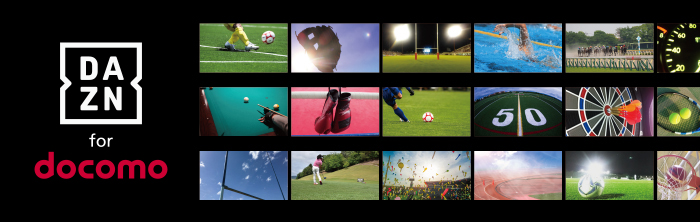
「DAZN for docomo」のシリアルコードの入力(ログイン)は、手順さえ分かればとても簡単です。
シリアルコードの入力方法(ログイン方法)を簡単に解説します。
シリアルコードの入力方法
- 1. テレビデバイスで「DAZN」のアプリをインストールして起動
- 2.「ログイン」を選択
- 3.「d ACCOUNT」を選択
- 4. テレビに表示された6桁のシリアルコードを控える
- 5. PC・タブレット・スマートフォンなどで、シリアルコードの入力ページ「https://www.dazn.com/tv」にアクセス
- 6. 手順4で控えたシリアルコードを入力して「ログイン」を選択
- 7.「dアカウント」と「パスワード」を入力してログイン
- 8. テレビが「DAZN for docomo」のトップ画面に切り替われば完了
シリアルコードの入力する際の注意点
- シリアルコードは全角で入力すると「空欄があります」と表示される
→ 必ず半角で入力しましょう - シリアルコードの有効期限は5分
→ 5分を過ぎた場合は「シリアルコードの再発行」を選択して再発行しましょう
テレビデバイスで「DAZN for docomo」を視聴する際は、ぜひ上記の方法を参考にしてみてください。
「DAZN for docomo」のシリアルコードに関するトラブルの対処法
「DAZN for docomo」のシリアルコードを入力する際、下記のようなトラブルで悩まれる方が多くいます。
シリアルコードに関するよくあるトラブル
- テレビにシリアルコードの入力画面が表示されない
- シリアルコードがどこに表示されているのかがわからない
- シリアルコードが入力できない(認証されない)
それぞれの対処法を順番に解説するので、ぜひ参考にしてみてください。
テレビにシリアルコードの入力画面が表示されない
テレビ画面にはシリアルコード自体は表示されますが、入力画面は表示されません。
シリアルコードの入力画面は、PCやスマホ、タブレットから下記のウェブサイトにアクセスすると表示されます。
「どうやってもテレビにシリアルコードの入力画面が表示されない……」とお悩みの方は、ぜひ参考にしてみてください。
シリアルコードがどこに表示されているのかがわからない
シリアルコードは、テレビのDAZNアプリ画面上の下から2行目に表示されています。
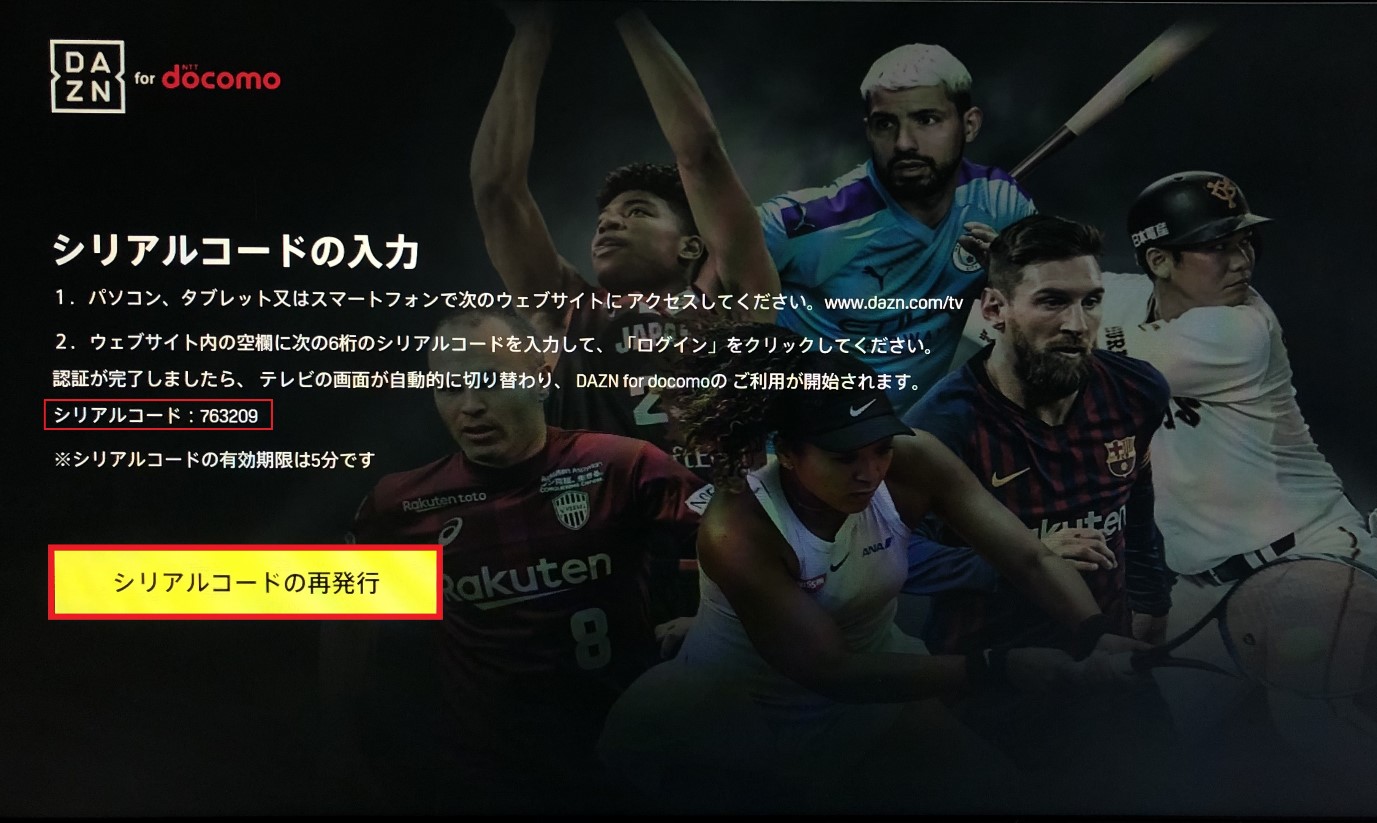
上記の画像の赤枠で囲まれた部分がシリアルコードです。(画像の場合は763209)
テレビ画面にシリアルコードが表示されたら、専用のウェブサイトにアクセスして5分以内に入力しましょう!
シリアルコードが入力できない(認証されない)
「DAZN for docomo」にログインする際、シリアルコードが入力できない(認証されない)トラブルに見舞われることがあります。
そんなときは下記の対処法を実践してみてください。
トラブルの対処法
- 有効期限を確認しましょう
→ シリアルコードの有効期限は5分 - 半角文字で入力しましょう
→ 全角で入力すると「空欄があります」と表示される - 違うデバイスで再度入力し直してみましょう
→ PC、スマホ、タブレットなど
有効期限や半角入力は意外と見落としがちなので、シリアルコードを入力する際はしっかりと頭に入れておきましょう!
「DAZN for docomo」のシリアルコードに関するよくある質問
「DAZN for docomo」のシリアルコードに関するよくある質問にお答えします。
よくある質問
- Q. ログイン時は毎回シリアルコードを入力する必要がある?
- Q. シリアルコードを入力せずにテレビで「DAZN for docomo」を視聴する方法はある?
上記についてお悩みの方は、ぜひ参考にしてみてください。
Q. ログイン時は毎回シリアルコードを入力する必要がある?
A. 毎回入力する必要はありません。
ただし1週間ほど経過すると、再度入力が必要です。
また「DAZN for docomo」は、1アカウントにつき最大5台までデバイスを登録できます。
デバイスの仕組み
- 1アカウントにつき最大5台までデバイスを登録可能
【使用例】
1台目:テレビ
2台目:スマホ(iPhone)
3台目:スマホ(Android)
4台目:タブレット
5台目:PC
デバイスは上限を超えた6台目を登録すると、古い端末から順番に削除される仕組みとなっています。(上記の場合は1台目のテレビ)
その際は1週間が経過していなくても、テレビからのログイン時にシリアルコードの入力が必要となるので覚えておきましょう。
Q. シリアルコードを入力せずにテレビで「DAZN for docomo」を視聴する方法はある?
A. スマホやタブレット、PCに搭載されている「ミラーリング機能」を利用すれば、シリアルコードなしでもテレビで「DAZN for docomo」を視聴可能です。
ミラーリングとは、スマホやタブレットなどの画面をテレビに表示させる機能のことです。
基本的にはテレビとスマホをつなぐ専用ケーブルがあればミラーリングができますが、端末によって利用条件が少し異なります。
ミラーリングの利用条件
- PCの画面をテレビに出力する場合
・HDMIケーブルが必要
・パソコンのHDMI端子がテレビへの出力に対応している必要あり
・テレビのHDMI端子がパソコンからの出力に対応している必要あり - iOS端末の画面をテレビに出力する場合
・Apple社製の純正AVアダプタが必要
PCの場合はHDMIケーブルを、iOS端末の場合はApple社製の純正AVアダプタを用意しましょう。
ミラーリングは手軽に利用できるので、シリアルコードの入力が面倒な方にはおすすめです。
「DAZN」以外のおすすめサービス4選
最後に「DAZN」以外のおすすめ動画配信サービスを4つご紹介します。
おすすめのサービス
- 「U-NEXT」
- 「Amazonプライムビデオ」
- 「FODプレミアム」
- 「Netflix」
気になったサービスがあれば、ぜひこの機会にチェックしてみてください!
業界トップクラスの見放題作品数が魅力の「U-NEXT」
U-NEXT
- 業界No.1の22万本以上の動画コンテンツが見放題
- 150誌以上の雑誌が読み放題
- 76万作品以上の電子書籍(マンガ・ラノベ・実用書など)が楽しめる
- 新規会員登録時には2つの特典が利用可能
1)31日間無料トライアル
2)600円分のポイント付与 - ダウンロード機能でオフラインでも視聴可能
| 「U-NEXT」 | |
|---|---|
| 運営会社 | 株式会社U-NEXT |
| 月額料金 | 月額2,189円(税込) 毎月1,200円分のポイント付与 |
| 無料期間 | 31日間 600円分のポイント付与 |
| 作品数 | 【動画】 ・見放題作品数:22万本以上 【雑誌】 ・読み放題冊数:150誌以上 【電子書籍(マンガ・ラノベ・小説など)】 ・総作品数:76万作品以上 |
| ダウンロード機能 | あり |
| 対応画質 | ・4K(超高画質)※対象作品のみ ・フルHD(最高画質) ・HD(高画質) |
| 対応デバイス | ・テレビ ・スマートフォン ・タブレット ・PC ・ゲーム機(PS5・PS4) |
「U-NEXT」は株式会社U-NEXTが運営する人気の動画配信サービスです。
業界No.1の22万本以上の動画が見放題で映画・ドラマ・アニメをはじめ、幅広いジャンルの作品を視聴できます。
また「U-NEXT」は動画コンテンツだけでなく、雑誌読み放題や電子書籍を楽しめる点も大きな魅力です。
- 雑誌:150誌以上が読み放題
- 電子書籍:76万作品以上
→ マンガ・ラノベ・小説・実用書など
電子書籍の多くは基本的には有料作品となっていますが、毎月付与される1,200ポイントを使えば無料で楽しめます。
さらに新規会員登録時には「31日間の無料トライアル・600円分のポイント付与」の2つの特典が利用可能です。
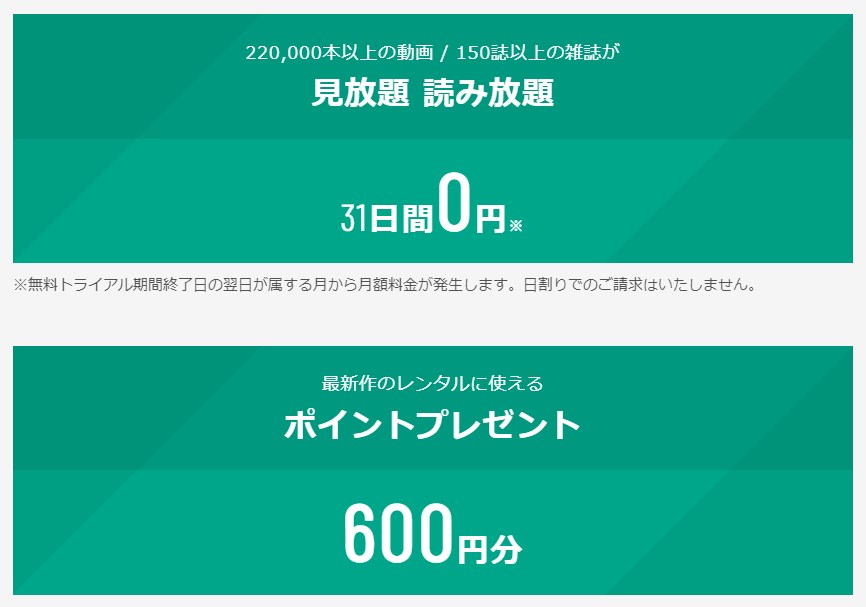
新規会員登録をするだけで、新作映画や人気マンガなどの有料作品を無料で楽しめます。
まずは気軽に無料トライアルを利用して、サービスの良し悪しを確かめてみてはいかがでしょうか。
業界トップクラスの見放題作品数の映画・ドラマ・アニメを満喫するなら「U-NEXT」がイチオシです。
オリジナル作品・コスパの良さを重視するなら「Amazonプライムビデオ」
Amazonプライムビデオ
- 月額500円(税込)で映画・ドラマ・アニメが見放題
- オリジナルコンテンツが豊富
- Amazonプライム会員特典が使い放題
- 新規会員登録時には30日間無料トライアルが利用可能
- ダウンロード機能でオフラインでも視聴可能
| 「Amazonプライムビデオ」 | |
|---|---|
| 運営会社 | Amazon.com, Inc. |
| 月額料金 | 【Amazon Prime(通常プラン)】 ・月間プラン:月額500円(税込) ・年間プラン:年4,900円(税込) 【Prime Student(学割プラン)】 ・月間プラン:月額250円(税込) ・年間プラン:年2,450円(税込) |
| 無料期間 | 30日間 |
| 作品数 | 非公開 |
| ダウンロード機能 | あり |
| 対応画質 | ・4K(超高画質)※対象作品のみ ・フルHD(最高画質) ・HD(高画質) ・SD(標準画質) |
| 対応デバイス | ・テレビ ・スマートフォン ・タブレット ・PC ・ゲーム機(PS5・PS4) |
「Amazonプライムビデオ」は、ネットショッピングでお馴染みのAmazon.com, Inc.が提供している人気の動画配信サービスです。
ここでしか見られないオリジナルコンテンツの充実度と、月額たったの500円(税込)で利用できるコスパの良さに定評があります。
『ドキュメンタル』や『バチェラー』などのオリジナルコンテンツは、今や「Amazonプライムビデオ」を飛び越えた人気作品となっているのでご存知の方も多いのではないでしょうか。
人気のオリジナル作品
- 『HITOSHI MATSUMOTO Presents ドキュメンタル』
- 『バチェラー・ジャパン』
- 『バチェロレッテ・ジャパン』
- 『東京女子図鑑』
- 『誰かが、見ている』
- 『はぴまり~Happy Marriage!?~』
- 『マーベラス・ミセス・メイゼル』
また「Amazonプライムビデオ」に登録すると、さまざまなプライム会員特典も使い放題となります。

プライム会員特典の一例
- 無料の配送特典(お急ぎ便・お届け日時指定便)
- 特別取扱商品の取扱手数料が無料
- プライム限定価格で購入可能
- 「プライムビデオ」
→ 動画コンテンツが見放題 - 「Prime Music」
→ 200万曲以上の音楽が聴き放題 - 「Amazon Music Unlimited」
→ 通常より安い料金で利用可能 - 「Prime Reading」
→ 対象のKindle本(雑誌、マンガ、Kindle Singlesを含む)が読み放題 - 「Prime Gaming」
→ 毎月Twitch.tvで無料ゲームやゲーム内コンテンツ、1件の無料チャンネル登録を取得可能 - 「Amazon photos」
→ 容量無制限で利用可能 - 「Amazon フレッシュ」
→ 生鮮食品や日用品のまとめてお届けサービスが利用可能 - 「プライム・ワードローブ」
→ 購入前に商品の試着ができるサービスが利用可能 - プライム会員限定先行タイムセール
→ タイムセールの商品を通常より30分早く注文可能 - ベビー用おむつとおしりふきの15%OFF割引
- 家族と一緒に使い放題
→ 会員ご本人のほかに、同居のご家族を2人まで家族会員として登録可能
月額たったの500円の格安料金で、これらのプライム会員特典がすべて使い放題になる点も「Amazonプライムビデオ」の大きな魅力です。
新規会員登録時には30日間の無料トライアルが利用できるので、まずは気軽に登録してみてはいかがでしょうか。
オリジナル作品・コスパの良さを重視するなら「Amazonプライムビデオ」がおすすめです。
フジテレビ系番組・雑誌読み放題を楽しむなら「FODプレミアム」
FODプレミアム
- 5万本以上の動画コンテンツが見放題
- フジテレビ系列の人気ドラマやバラエティ番組が見放題
- 150誌以上の雑誌が読み放題
- 電子書籍(マンガ・小説・写真集など)が楽しめる
- 新規会員登録時には2つの特典が利用可能
1)2週間無料トライアル
2)900円分のポイント付与
| 「FODプレミアム」 | |
|---|---|
| 運営会社 | 株式会社フジテレビジョン |
| 月額料金 | 月額976円(税込) 1,300円分のポイント付与 → 月初:100ポイント → 8のつく日(8日・18日・28日):各400ポイント |
| 無料期間 | 2週間 900ポイント付与 → 登録時:100ポイント → 8のつく日が2回:各400ポイント |
| 作品数 | 【動画】 ・見放題作品数:5万本以上 【雑誌】 ・読み放題冊数:150誌以上 【電子書籍(マンガ・ラノベ・小説など)】 ・総作品数:非公開 |
| ダウンロード機能 | なし |
| 対応画質 | ・HD(高画質) ・SD(標準画質) |
| 対応デバイス | ・テレビ ・スマートフォン ・タブレット ・PC |
「FODプレミアム」はフジテレビ系列の番組をメインに、5万本以上の作品を見放題で楽しめる動画配信サービスです。
現在フジテレビで放送中の人気ドラマやバラエティはもちろん、過去の名作も見放題で視聴できます。
また「FODプレミアム」は動画コンテンツだけでなく、雑誌読み放題や電子書籍を楽しめる点も魅力のひとつです。
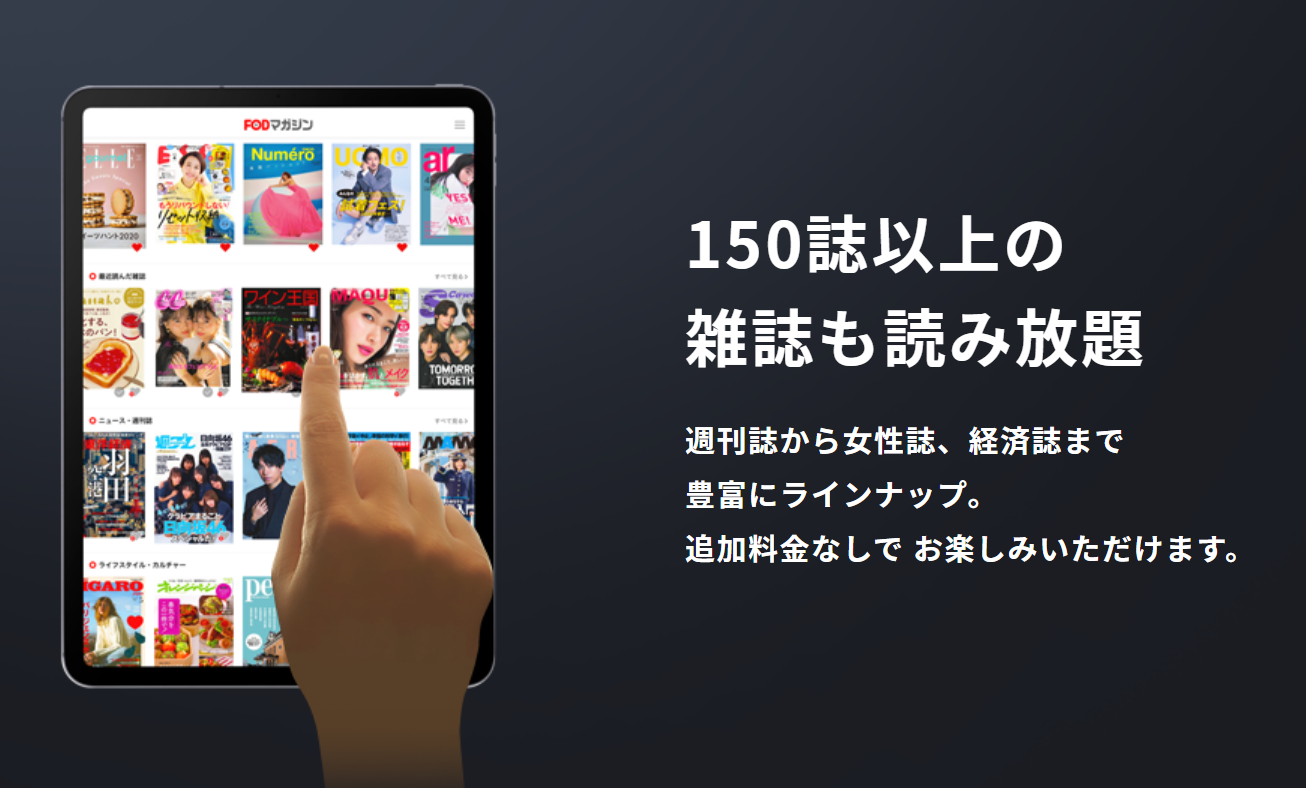
さらに新規会員登録時には「2週間の無料トライアル・900円分のポイント付与」の2つの特典が利用できます。

ポイントは登録時に100ポイント、8のつく日に400ポイントずつもらえるので、2週間の無料トライアル期間中に計900ポイントがもらえます。
ポイントを上手く活用すれば、新作映画や人気マンガなどの有料作品を無料で利用可能です。
フジテレビ系番組・雑誌読み放題を楽しむなら「FODプレミアム」がおすすめです。
オリジナル作品・海外コンテンツを視聴するなら「Netflix」
Netflix
- 目的に応じて自由に選べる3つの料金プラン
1)ベーシックプラン:月額990円(税込)
2)スタンダードプラン:月額1,490円(税込)
3)プレミアムプラン:月額1,980円(税込) - オリジナルコンテンツが豊富
- 海外作品のラインナップが豊富
- 幅広いデバイスに対応
- ダウンロード機能でオフラインでも視聴可能
| 「Netflix」 | |
|---|---|
| 運営会社 | Netflix, Inc. |
| 月額料金 | 「ベーシック」:990円 「スタンダード」:1,490円 「プレミアム」:1,890円 |
| 無料期間 | なし |
| 作品数 | 非公開 |
| ダウンロード機能 | あり |
| 対応画質 | 「ベーシック」:SD(標準画質) 「スタンダード」:HD(高画質) 「プレミアム」:HD(高画質)・UHD 4K(超高画質)※対象作品のみ |
| 対応デバイス | ・テレビ ・スマートフォン ・タブレット ・PC ・ゲーム機(PS5・PS4・PS3・Xbox) |
「Netflix」は世界190か国以上で利用されている人気の動画配信サービスです。
有料会員数は2022年3月時点で2億2,200万人を突破しており、いかに世界中で支持されているサービスなのかがわかりますね。
サービスの最大の特徴は、オリジナルコンテンツの充実度です。
「Netflix」はオリジナル作品の制作にかなり力を入れており、大作映画にも引けを取らないほどの多額の制作費を投入しています。
そのため「本当に見放題で楽しめていいのか?」と思わず心配になってしまうほど、どの作品もハイクオリティな内容に仕上がっています。
最近では、韓国発のヒューマンドラマ『イカゲーム』が世界中で爆発的人気となりました。
人気のオリジナル作品
- 『愛の不時着』
- 『イカゲーム』
- 『全裸監督』
- 『ストレンジャー・シングス 未知の世界』
- 『今際の国のアリス』
- 『梨泰院クラス』
- 『ペーパー・ハウス』
また「Netflix」はアメリカの企業なので、他社の動画配信サービスに比べて海外映画や海外ドラマも充実しています。
オリジナル作品・海外コンテンツを視聴するなら「Netflix」がおすすめです。
ただし「Netflix」には他社のサービスのような無料トライアル期間がないため、登録するとすぐに有料会員がスタートしてしまいます。
「Netflix」を利用する際はじっくりと考えてから登録しましょう。
「DAZN」のシリアルコードの入力方法まとめ
DAZN
- 130以上の幅広いジャンルのスポーツコンテンツが見放題
- 年間10,000試合以上のスポーツライブや見逃し配信が楽しめる
- 3種類の料金プランから自由に選択可能
- 最大2台まで同時視聴可能
- オフシーズンだけ利用を一時的にストップできる「一時停止機能」を搭載
本記事では「DAZN」のシリアルコードの入力方法について詳しく解説しました。
最後に今回の内容をもう一度お伝えします。
まとめ
- 「DAZN for docomo」のシリアルコードとは?
→ 「DAZN for docomo」をテレビデバイスからログインする際に必要となる、6桁の認証コードのこと - 「DAZN for docomo」のシリアルコードの入力方法(ログイン方法)
1.テレビデバイスで「DAZN」のアプリをインストールして起動
2.「ログイン」を選択
3.「d ACCOUNT」を選択
4.テレビに表示された6桁のシリアルコードを控える
5.PC・タブレット・スマートフォンなどで、シリアルコードの入力ページ「https://www.dazn.com/tv」にアクセス
6.手順4で控えたシリアルコードを入力して「ログイン」を選択
7.「dアカウント」と「パスワード」を入力してログイン
8.テレビが「DAZN for docomo」のトップ画面に切り替われば完了 - シリアルコードの入力する際の注意点
・シリアルコードは全角で入力すると「空欄があります」と表示される
→ 必ず半角で入力しましょう
・シリアルコードの有効期限は5分
→ 5分を過ぎた場合は「シリアルコードの再発行」を選択して再発行しましょう - 「DAZN for docomo」のシリアルコードに関するトラブルの対処法
トラブル1:テレビにシリアルコードの入力画面が表示されない
→ シリアルコードの入力画面はテレビには表示されないので、PC・スマホ・タブレットから専用のウェブサイトにアクセスしましょう
トラブル2:シリアルコードがどこに表示されているのかがわからない
→ テレビのDAZNアプリ画面の下から2行目に、6桁のシリアルコードが表示されています
トラブル3:シリアルコードが入力できない(認証されない)
対処法1:有効期限を確認しましょう
→ シリアルコードの有効期限は5分
対処法2:半角文字で入力しましょう
→ 全角で入力すると「空欄があります」と表示される
対処法3:違うデバイスで再度入力し直してみましょう
→ PC、スマホ、タブレットなど - 「DAZN」以外のおすすめ動画配信サービス4選
・「U-NEXT」
・「Amazonプライムビデオ」
・「FODプレミアム」
・「Netflix」
本記事で解説した内容を参考にシリアルコードを入力して、テレビの大画面で「DAZN for docomo」のスポーツコンテンツを楽しんでみてください。
最新の配信状況は各種配信サイトにてご確認ください。
キャッシュ更新日: 2025/12/10 11:13:42











































